- 【软件测试之项目实战】
- 目录 :
- 一、项目职责与分工
- 二、项目立项
- 三、测试流程
- 四、测试人员主要工作
- 五、小结
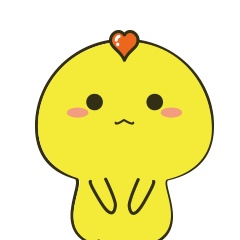
- 一、项目职责与分工:
- 1、产品经理 ———> 负责设计产品的原型图和PRD。
- 2、项目经理 ———>负责并保证高质量的产品按时完成和发布的专职管理人员。
- 3、开发人员 ———> 负责完成公司新产品开发计划;开发人员主要分为 前端开发、
- 后端开发、IOS开发和安卓开发。
- 4、配管 ———> 主要负责线下测试环境的搭建,测试环境包括 开发环境,测试环境,
- Staging环境(细讲),还有就是代码库的管理和jar包管理,保证线下服务正常提供。
- 5、运维人员 ———> 负责维护生产环境的稳定,测试环境的包正常上线等等。
- 6、测试人员 ———> 负责保证发布出去的产品达到了一定的质量标准。测试分为功能
- 测试、性能测试、测试开发(包含自动化测试)
- 二、项目立项:
- 1、介绍产品的用途、功能、前景。
- 2、本次开发的模块。
- 3、本次开发的产品的周期。

- 三、测试流程:
- 1、阅读相关技术文档(如产品PRD、UI设计、产品流程图等)。
- 2、参加需求评审会议。
- 3、根据最终确定的需求文档编写测试计划。
- 4、编写测试用例(等价类划分法、边界值分析法等)。
- 5、用例评审(主要参与人员:开发、测试、产品、测试leader)。
- 6、开发提交代码至SVN或者GIT ,配管搭建测试环境。
- 7、执行测试用例,记录发现的问题。
- 8、验证bug与回归测试。
- 9、编写测试报告。
- 10、产品上线。
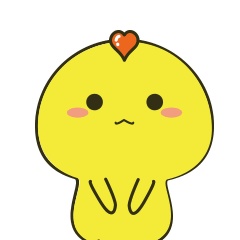
- 四、测试人员主要工作:
- 1、熟悉业务;
- 2、制定测试计划;
- 3、设计测试用例;
- 4、bug管理
- 5、编写测试报告
- 6、编写上线发布单
- 7、 测试发布流程
- 1 熟悉业务:
- 1.熟悉当前负责模块的业务;
- 2.熟悉测试的模块的表结构、数据流走向;
- 3.熟悉相关业务的架构;
- 4.了解业务上线的流程;
- 5.熟悉功能所属项目以及相关工作人员(开发、产品等);
- 2 测试计划:
- 测试计划是由测试leader编写,内容大致如下:
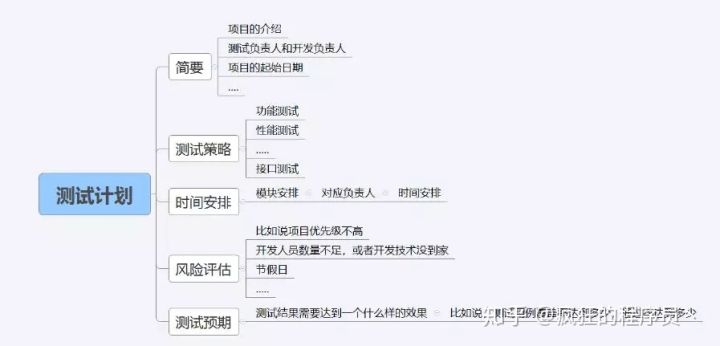
- 3 测试用例:
- 1、根据产品的RPD,提取测试点。
- 2、根据数据流的走向。
- 3、根据的架构部署。
- 4、编写测试用例的常用方法:等价类划分法、边界值分析法、流程图法等。
- 5、覆盖弱网测试、接口测试、安全测试、性能测试等。
- 6、常用测试工具有:Postman、 Charles、 Fiddler 、Jemter、Loadrunner等
- 4 Bug管理:
- Bug定义:
- 1、不符合需求的
- 2、程序本身的报错
- 3、不符合用户使用习惯的
- Bug生命周期:
- 当我们测试人员提交一个bug的时候,自始bug就有它的生命周期,从开始到
- 结束,生命周期如下:
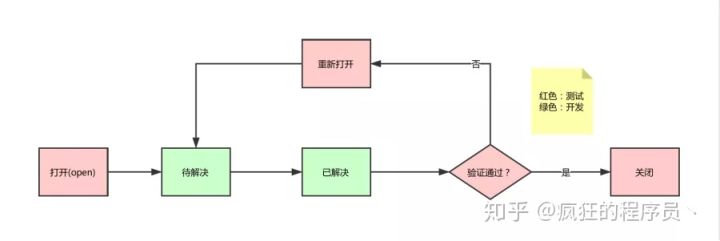
- Bug单内容
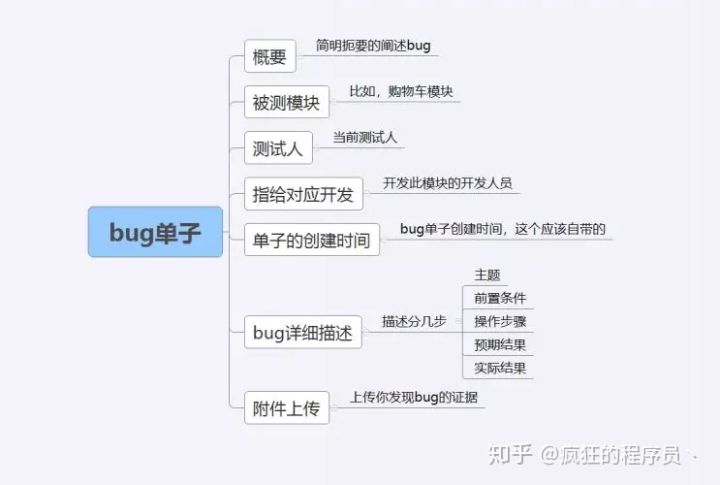
- 5 测试报告:
- 把测试的过程和结果写成文档,对发现的问题和缺陷进行分析,为纠正软件的存在的
- 质量问题提供依据,同时为软件验收和交付打下基础测试报告和测试计划一样,一般
- 由测试leader编写,测试人员需要了解一下测试报告中都有哪些内容,大致内容如下:
- 6上线发布单:
- 测试人员写完测试报告,根据上线标准确定项目能否上线。如果达到上线标准,
- 编写上线发布单,准备上线,上线发布单内容如下:
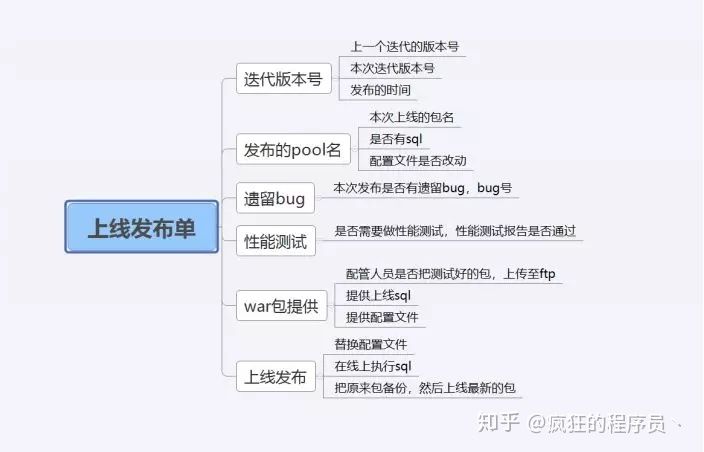
- 7 测试发布流程:
- 测试发布的流程,跟我们的测试环境有关,测试环境的搭建又跟代码结
- 构息息相关的。主要流程如下:
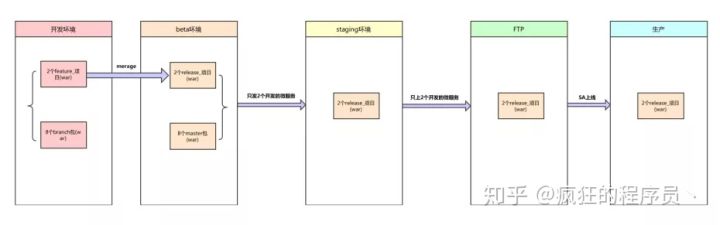
- 发布到生产之后,测试人员应该做简单的验证,验证的内容根据本次迭代的需求来定。
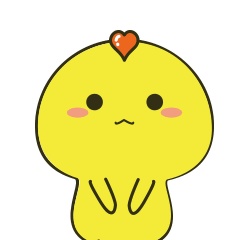
- 五、小结:
- 本次学习课程中的知识点如何运用到我们的工作当中,我们来简单总结一下:

- 来自 [https://www.csdn.net/gather_26/MtTagg4sMzMxOS1ibG9n.html](https://www.csdn.net/gather_26/MtTagg4sMzMxOS1ibG9n.html)
- Fiddler抓包工具总结
- 2月前
- 0
- 111

- Simmoc
- 关注 私信
- 释放双眼,带上耳机,听听看~!
- 00:00
- 00:00
- 文章导航
- 序章
- Fiddler是一个蛮好用的抓包工具,可以将网络传输发送与接受的数据包进行截获、重发、编辑、转存等操作。也可以用来检测网络安全。反正好处多多,举之不尽呀!当年学习的时候也蛮费劲,一些蛮实用隐藏的小功能用了之后就忘记了,每次去网站上找也很麻烦,所以搜集各大网络的资料,总结了一些常用的功能。
- Fiddler 下载地址 :https://www.telerik.com/download/fiddler
- 下载Fiddler要翻墙,我费了好大得劲才翻出去下载到…(现在腾讯和360也提供下载)
- win8之后用“Fiddler for .NET4”而win8之前用“Fiidler for .NET2”比较好
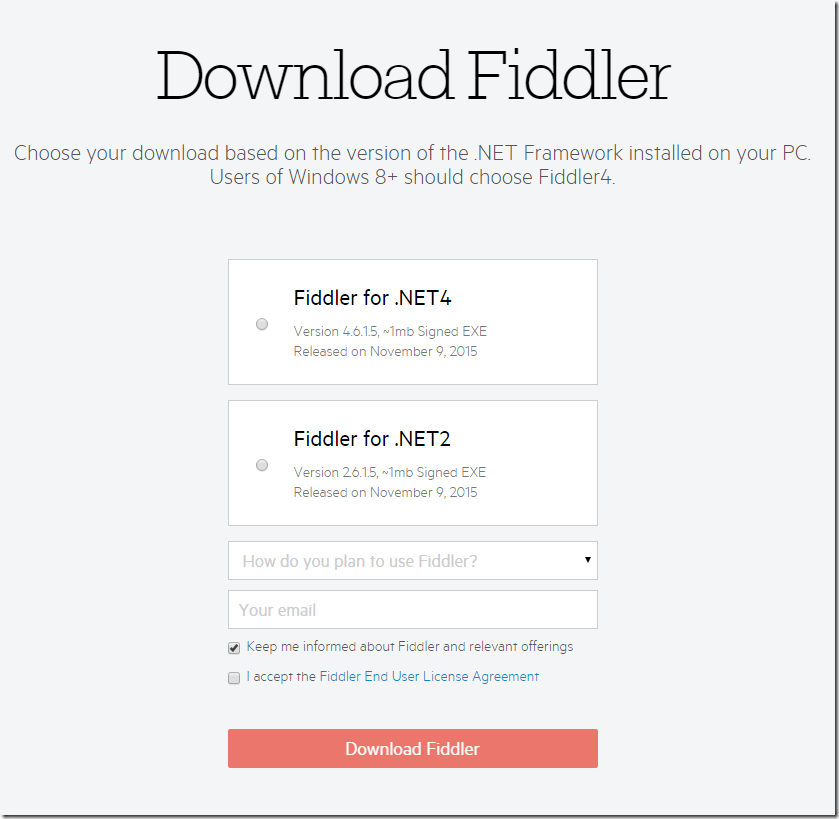
- 1. Fiddler 抓包简介
- Fiddler是通过改写HTTP代理,让数据从它那通过,来监控并且截取到数据。当然Fiddler很屌,在打开它的那一瞬间,它就已经设置好了浏览器的代理了。当你关闭的时候,它又帮你把代理还原了,是不是很贴心。。。
- 1) 字段说明
- Fiddler想要抓到数据包,要确保Capture Traffic是开启,在File –> Capture Traffic。开启后再左下角会有显示,当然也可以直接点击左下角的图标来关闭/开启抓包功能。
- Fiddler开始工作了,抓到的数据包就会显示在列表里面,下面总结了这些都是什么意思:
| 名称 | 含义 | | —- | —- | | # | 抓取HTTP Request的顺序,从1开始,以此递增 | | Result | HTTP状态码 | | Protocol | 请求使用的协议,如HTTP/HTTPS/FTP等 | | Host | 请求地址的主机名 | | URL | 请求资源的位置 | | Body | 该请求的大小 | | Caching | 请求的缓存过期时间或者缓存控制值 | | Content-Type | 请求响应的类型 | | Process | 发送此请求的进程:进程ID | | Comments | 允许用户为此回话添加备注 | | Custom | 允许用户设置自定义值 | | 图标 | 含义 | |
 | 请求已经发往服务器 |
|
| 请求已经发往服务器 |
|  | 已从服务器下载响应结果 |
|
| 已从服务器下载响应结果 |
|  | 请求从断点处暂停 |
|
| 请求从断点处暂停 |
|  | 响应从断点处暂停 |
|
| 响应从断点处暂停 |
|  | 请求使用
HTTP 的 HEAD 方法,即响应没有内容(Body) |
|
| 请求使用
HTTP 的 HEAD 方法,即响应没有内容(Body) |
|  | 请求使用
HTTP 的 POST 方法 |
|
| 请求使用
HTTP 的 POST 方法 |
|  | 请求使用
HTTP 的 CONNECT 方法,使用 HTTPS 协议建立连接隧道 |
|
| 请求使用
HTTP 的 CONNECT 方法,使用 HTTPS 协议建立连接隧道 |
|  | 响应是
HTML 格式 |
|
| 响应是
HTML 格式 |
|  | 响应是一张图片 |
|
| 响应是一张图片 |
|  | 响应是脚本格式 |
|
| 响应是脚本格式 |
|  | 响应是 CSS
格式 |
|
| 响应是 CSS
格式 |
|  | 响应是 XML
格式 |
|
| 响应是 XML
格式 |
|  | 响应是
JSON 格式 |
|
| 响应是
JSON 格式 |
|  | 响应是一个音频文件 |
|
| 响应是一个音频文件 |
|  | 响应是一个视频文件 |
|
| 响应是一个视频文件 |
|  | 响应是一个
SilverLight |
|
| 响应是一个
SilverLight |
|  | 响应是一个
FLASH |
|
| 响应是一个
FLASH |
|  | 响应是一个字体 |
|
| 响应是一个字体 |
|  | 普通响应成功 |
|
| 普通响应成功 |
|  | 响应是
HTTP/300、301、302、303 或 307 重定向 |
|
| 响应是
HTTP/300、301、302、303 或 307 重定向 |
|  | 响应是
HTTP/304(无变更):使用缓存文件 |
|
| 响应是
HTTP/304(无变更):使用缓存文件 |
|  | 响应需要客户端证书验证 |
|
| 响应需要客户端证书验证 |
|  | 服务端错误 |
|
| 服务端错误 |
|  | 会话被客户端、Fiddler 或者服务端终止 |
| 会话被客户端、Fiddler 或者服务端终止 |- 2). Statistics 请求的性能数据分析
- 好了。左边看完了,现在可以看右边了
- 随意点击一个请求,就可以看到Statistics关于HTTP请求的性能以及数据分析了(不可能安装好了Fiddler一条请求都没有…):
- 3). Inspectors 查看数据内容
- Inspectors是用于查看会话的内容,上半部分是请求的内容,下半部分是响应的内容:
- 4). AutoResponder 允许拦截指定规则的请求
- AutoResponder允许你拦截指定规则的求情,并返回本地资源或Fiddler资源,从而代替服务器响应。
- 看下图5步,我将“baidu”这个关键字与我电脑“f:UsersYukiOPicturesboy.jpeg”这张图片绑定了,点击Save保存后勾选Enable rules,再访问baidu,就会被劫持。
- 这个玩意有很多匹配规则,如:
1. 字符串匹配(默认):只要包含指定字符串(不区分大小写),全部认为是匹配 | 字符串匹配(baidu) | 是否匹配 | | —- | —- | | http://www.baidu.com | 匹配 | | http://pan.baidu.com | 匹配 | | http://tieba.baidu.com | 匹配 |
2. 正则表达式匹配:以“regex:”开头,使用正则表达式来匹配,这个是区分大小写的 | 字符串匹配(regex:.+.(jpg | gif | bmp ) $) | 是否匹配 | | —- | —- | | http://bbs.fishc.com/Path1/query=foo.bmp&bar | 不匹配 | | http://bbs.fishc.com/Path1/query=example.gif | 匹配 | | http://bbs.fishc.com/Path1/query=example.bmp | 匹配 | | http://bbs.fishc.com/Path1/query=example.Gif | 不匹配 |
- 4). Composer 自定义请求发送服务器
- Composer允许自定义请求发送到服务器,可以手动创建一个新的请求,也可以在会话表中,拖拽一个现有的请求
- Parsed模式下你只需要提供简单的URLS地址即可(如下图,也可以在RequestBody定制一些属性,如模拟浏览器User-Agent)
- 5). Filters 请求过滤规则
- Fiters 是过滤请求用的,左边的窗口不断的更新,当你想看你系统的请求的时候,你刷新一下浏览器,一大片不知道哪来请求,看着碍眼,它还一直刷新你的屏幕。这个时候通过过滤规则来过滤掉那些不想看到的请求。
- 勾选左上角的Use Filters开启过滤器,这里有两个最常用的过滤条件:Zone和Host
- 1、Zone 指定只显示内网(Intranet)或互联网(Internet)的内容:
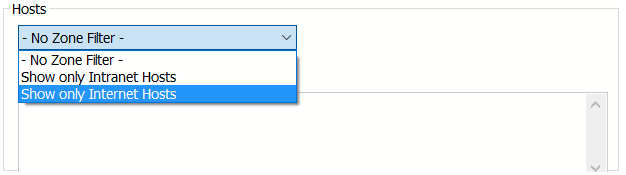
- 2、Host 指定显示某个域名下的会话:
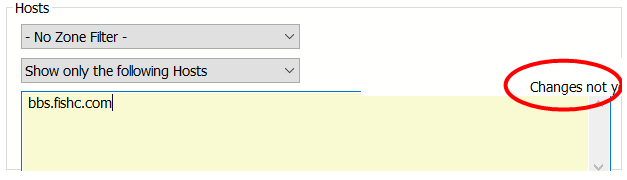
- 如果框框为黄色(如图),表示修改未生效,点击红圈里的文字即可
- 6). Timeline 请求响应时间
- 在左侧会话窗口点击一个或多个(同时按下 Ctrl 键),Timeline 便会显示指定内容从服务端传输到客户端的时间:
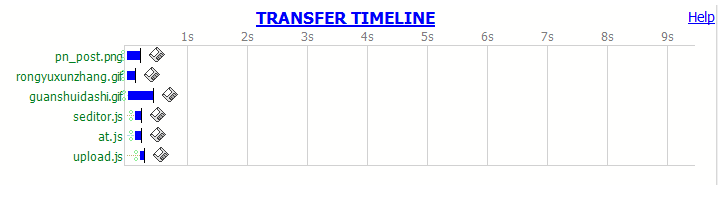
- 2. Fiddler 设置解密HTTPS的网络数据
- Fiddler可以通过伪造CA证书来欺骗浏览器和服务器。Fiddler是个很会装逼的好东西,大概原理就是在浏览器面前Fiddler伪装成一个HTTPS服务器,而在真正的HTTPS服务器面前Fiddler又装成浏览器,从而实现解密HTTPS数据包的目的。
- 解密HTTPS需要手动开启,依次点击:
- Tools –> Fiddler Options –> HTTPS
- 勾选Decrypt HTTPS Traffic
- 点击OK
- 3. Fiddler 抓取Iphone / Android数据包
- 想要Fiddler抓取移动端设备的数据包,其实很简单,先来说说移动设备怎么去访问网络,看了下面这张图,就明白了。
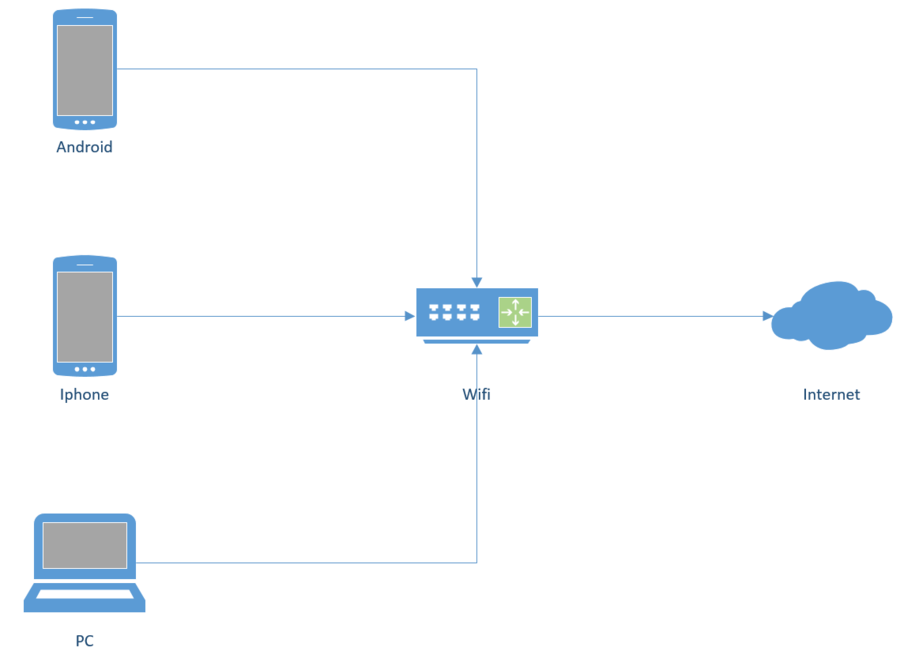
- 可以看得出,移动端的数据包,都是要走wifi出去,所以我们可以把自己的电脑开启热点,将手机连上电脑,Fiddler开启代理后,让这些数据通过Fiddler,Fiddler就可以抓到这些包,然后发给路由器(如图):
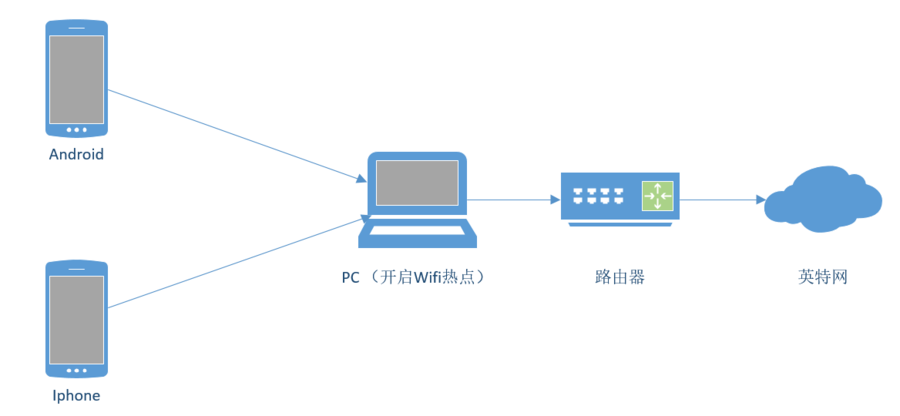
- 打开Wifi热点,让手机连上(我这里用的360wifi,其实随意一个都行)
- 打开Fidder,点击菜单栏中的 [Tools] –> [Fiddler Options]
- 点击 [Connections] ,设置代理端口是8888, 勾选 Allow remote computers to connect, 点击OK
- 在手机端连接PC的wifi,并且设置代理IP与端口(代理IP就是上图的IP,端口是Fiddler的代理端口8888)
- 【注意】:如果打开浏览器碰到类似下面的报错,请打开Fiddler的证书解密模式(Fiddler 设置解密HTTPS的网络数据)
- No root certificate was found. Have you enabled HTTPS traffic decryption in Fiddler yet?
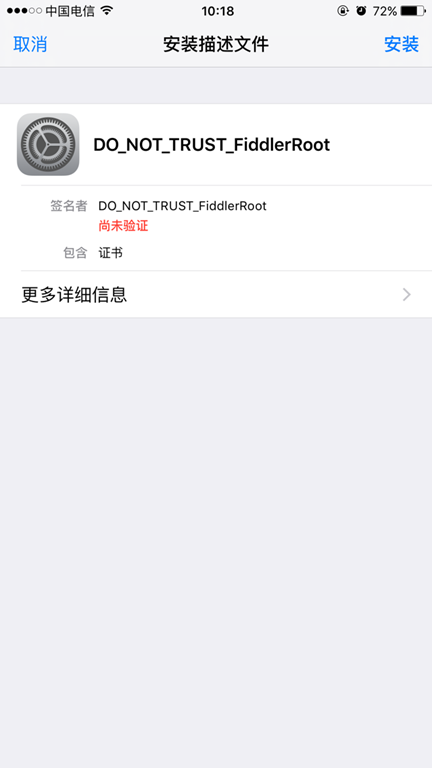
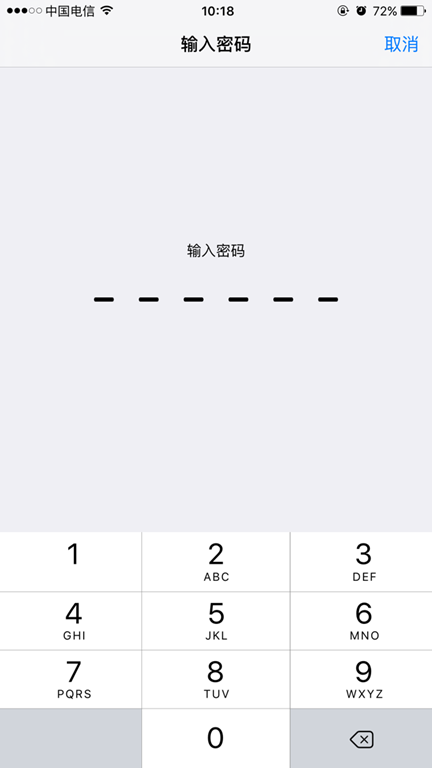
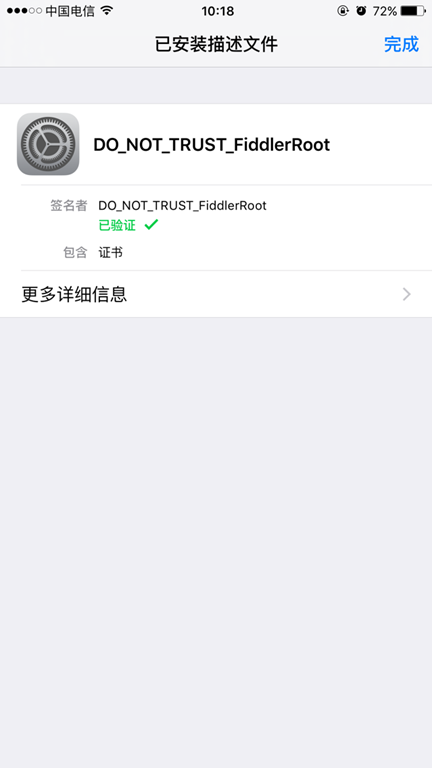
- 安装完了证书,可以用手机访问应用,就可以看到截取到的数据包了。(下图选中是布卡漫画的数据包,下面还有QQ邮箱的)
- 4. Fiddler 内置命令与断点
- Fiddler还有一个藏的很深的命令框,就是眼前,我用了几年的Fiddler都没有发现它,偶尔在别人的文章发现还有这个小功能,还蛮好用的,整理下记录在这里。
- FIddler断点功能就是将请求截获下来,但是不发送,这个时候你可以干很多事情,比如说,把包改了,再发送给服务器君。还有balabala一大堆的事情可以做,就不举例子了。
| 命令 | 对应请求项 | 介绍 | 示例 | | —- | —- | —- | —- | | ? | All | 问号后边跟一个字符串,可以匹配出包含这个字符串的请求 | ?google | | > | Body | 大于号后面跟一个数字,可以匹配出请求大小,大于这个数字请求 | >1000 | | < | Body | 小于号跟大于号相反,匹配出请求大小,小于这个数字的请求 | <100 | | = | Result | 等于号后面跟数字,可以匹配HTTP返回码 | =200 | | @ | Host | @后面跟Host,可以匹配域名 | @www.baidu.com | | select | Content-Type | select后面跟响应类型,可以匹配到相关的类型 | select image | | cls | All | 清空当前所有请求 | cls | | dump | All | 将所有请求打包成saz压缩包,保存到“我的文档Fiddler2Captures”目录下 | dump | | start | All | 开始监听请求 | start | | stop | All | 停止监听请求 | stop | | 断点命令 | | | | | bpafter | All | bpafter后边跟一个字符串,表示中断所有包含该字符串的请求 | bpafter baidu(输入bpafter解除断点) | | bpu | All | 跟bpafter差不多,只不过这个是收到请求了,中断响应 | bpu baidu(输入bpu解除断点) | | bps | Result | 后面跟状态吗,表示中断所有是这个状态码的请求 | bps 200(输入bps解除断点) | | bpv / bpm | HTTP方法 | 只中断HTTP方法的命令,HTTP方法如POST、GET | bpv get(输入bpv解除断点) | | g / go | All | 放行所有中断下来的请求 | g |
- 示例演示:
- ?
- >
- <
- =
- @
- select
- cls
- dump
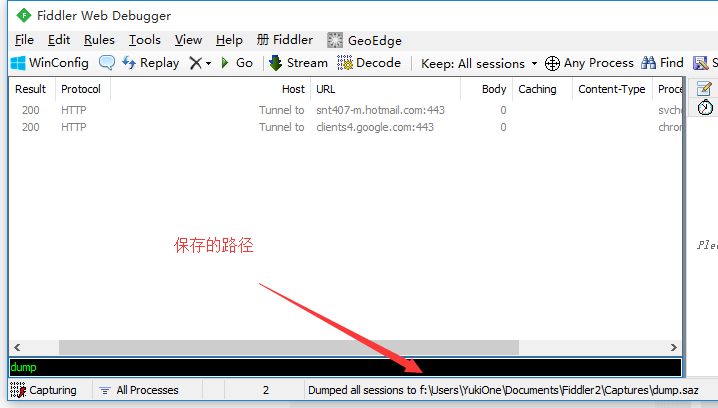
- 断点命令:
- 断点可以直接点击Fiddler下图的图标位置,就可以设置全部请求的断点,断点的命令可以精确设置需要截获那些请求。如下示例:
- 命令:
- bpafter
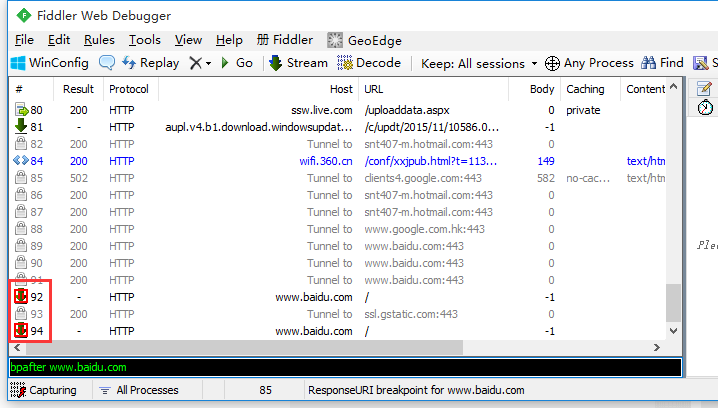
- bps
- bpv
- g / go
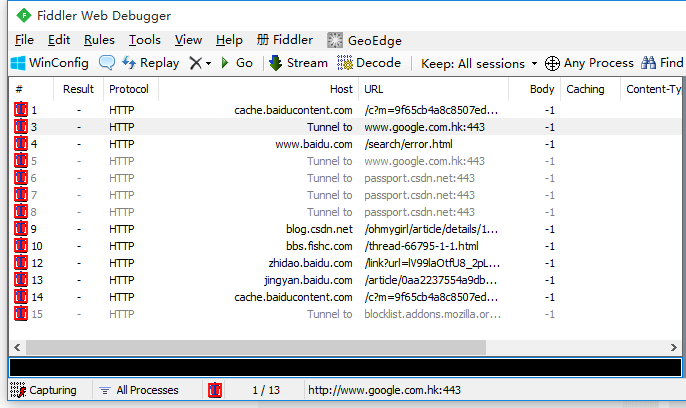
- 原文链接
- 原文链接
- 来自 [https://blog.simmoc.cn/useful-thing/tutorial_to_share/fiddler%E6%8A%93%E5%8C%85%E5%B7%A5%E5%85%B7%E6%80%BB%E7%BB%93.html](https://blog.simmoc.cn/useful-thing/tutorial_to_share/fiddler%E6%8A%93%E5%8C%85%E5%B7%A5%E5%85%B7%E6%80%BB%E7%BB%93.html)

